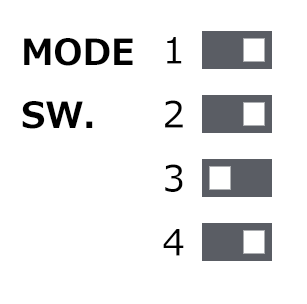概要
FPシリーズとのEthernetによる接続設定例です。
使用機種
項目 |
機種等 |
PLC |
FP-10SH |
通信ユニット |
FP3 ET-LAN |
設定環境
項目 |
環境 |
OS |
Windows7 Professional 64Bit |
ツール |
FPWIN GR Ver2.9180.2 |
設定詳細
項目 |
設定 |
設定項目 |
設定例 |
PLC側の設定 |
スイッチ及びツールで設定 |
IPアドレス |
192.168.0.100 |
ポート番号 |
4097 |
||
パソコン側の設定 |
ユニット設定 |
IPアドレス |
192.168.0.1 |
ポート番号 |
自動 |
||
通信プロトコル |
TCP/IP |
||
フォルダ及び通信テスト時設定 |
対象局局番(10進) |
00 |
|
中継局1局番(10進) |
00 |
||
中継局1ルートNo(10進) |
00 |
||
中継局2局番(10進) |
00 |
||
中継局2ルートNo(10進) |
00 |
||
中継局3局番(10進) |
00 |
||
中継局3ルートNo(10進) |
00 |
※パソコン側の設定の大部分はユニット側の設定に合わせ込む形になります。
PLC側の設定
「FP3 ET-LAN」に設定を行います。設定は前面スイッチとFPWIN GRなどで行います。
1.スイッチを以下のように設定する
|
|
2.FPWIN GRでラダーを設定する
「FP3 ET-LAN」では、IPアドレスなどの設定をラダープログラム中で初期化する必要があります。次に挙げるラダーを作成してください。
以下のプログラムは、パナソニック発行の「MEWNET FP3 ET-LANユニット 導入マニュアル」マニュアルに掲載されているプログラムを参考にしたものです。
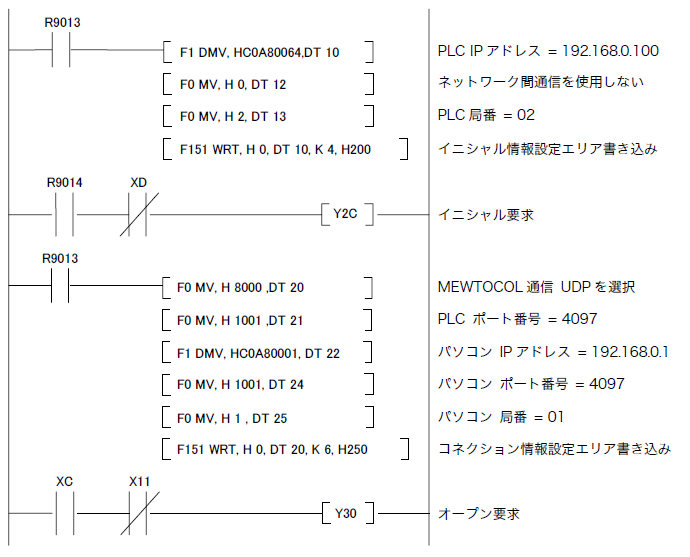
※各IPアドレスやポート番号は16進数で設定を行います
※1 PLCのIPアドレスです。16進数で設定してください。 例)192.168.0.100 → C0A80064
※4 PLCのポート番号です。16進数で設定してください。 例)4097(10進数) →1001(16進数)
※5 パソコンのIPアドレスです。16進数で設定してください。 例)192.168.0.1 → C0A80001
※6 パソコンのポート番号です。16進数で設定してください。 例)4097(10進数) →1001(16進数)
3.ラダーを作成した後、PLCへダウンロードボタンから、PLCへ書込みをおこなう

パソコン側の設定
Serverアプリケーションを用いて、通信設定を行ったPLCと接続を行います。
1.ツリーの「Application」-「Driver」を右クリックして、ドライバの追加を選択する
2.表示されたドライバ一覧から以下のユニットを選択し、追加を行う

3.追加されたユニット(U01)のプロパティを開き、通信設定をクリックする
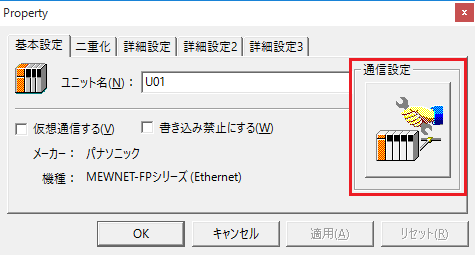
4.「パソコン側設定」で以下のように設定を行う
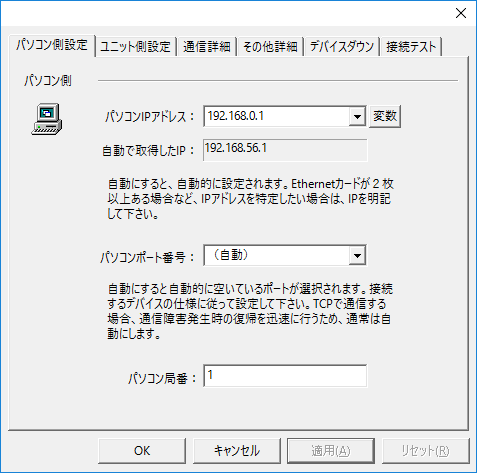
設定 |
設定内容 |
パソコンIPアドレス |
192.168.0.1 |
パソコンポート番号 |
自動(TCP接続であるため自動を選択。4097でも可) |
パソコン局番 |
1 |
5.「ユニット側設定」で以下のように設定を行う
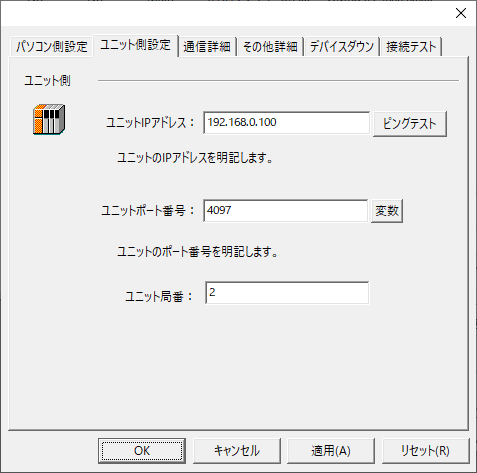
設定 |
設定内容 |
ユニットIPアドレス |
192.168.0.100 |
ユニットポート番号 |
4097(10進数で指定) |
ユニット局号 |
2 |
6.「ピングテスト」を選択し、ピングが正常に通るか確認を行う
「Ping test is success~」といったメッセージが表示されれば、テストはOKです。
7.「通信詳細」でプロトコルを選択する
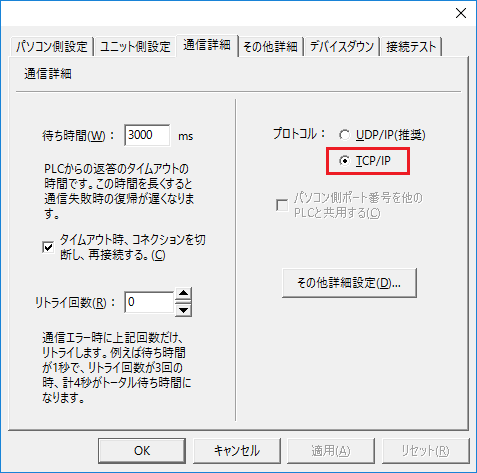
設定 |
設定内容 |
プロトコル |
TCP/IP |
8.接続テストを行い、接続確認を行う
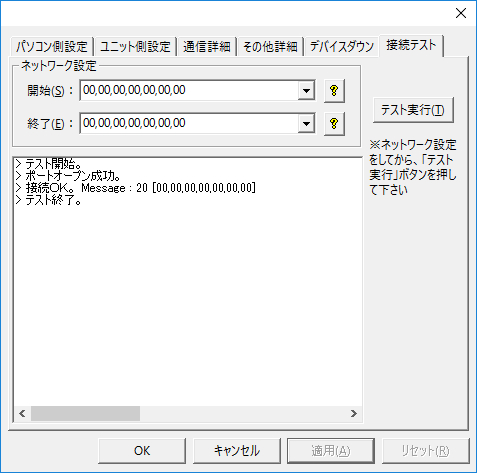
「接続OK」といったメッセージが表示されれば、接続確認OKです。